Το Linux έχει πραγματικά εξαιρετική υποστήριξη συσκευών. Με κάθε κυκλοφορία, προστίθενται νέα προγράμματα οδήγησης στον πυρήνα. Από touch-pad, ασύρματες κάρτες, ακόμα και σαρωτές δακτυλικών αποτυπωμάτων. Δυστυχώς, παρόλο που οι συσκευές υποστηρίζονται καλά, η πλατφόρμα υστερεί πολύ σε σχέση με άλλα λειτουργικά συστήματα όσον αφορά τις σύγχρονες χρήσεις track-pad, click-pad και παρόμοια. Για χρόνια, οι χρήστες Linux ήθελαν να έχουν μια πιο σύγχρονη εμπειρία αφής/χειρονομίας που απολαμβάνουν οι χρήστες Mac. Πολλά έργα έχουν προσπαθήσει να μιμηθούν τις χειρονομίες της επιφάνειας αφής Macbook στο Linux, αλλά ο καλύτερος, πιο καθολικός τρόπος για να λάβετε χειρονομίες αφής που μοιάζουν με Mac για φορητούς υπολογιστές είναι η εγκατάσταση του Touchegg. Είναι ένα πρόγραμμα που επιτρέπει στους χρήστες να προσθέτουν μεμονωμένες χειρονομίες στην πλατφόρμα Linux.
Πίνακας περιεχομένων
Εγκατάσταση
Το Touchegg είναι ευρέως διαθέσιμο στις περισσότερες διανομές Linux. Δείτε πώς μπορείτε να το εκτελέσετε στην αγαπημένη σας διανομή.
Ubuntu
sudo apt install touchegg
Debian
Το Debian δυστυχώς δεν έχει το Touchegg στις επίσημες πηγές λογισμικού. Οι χρήστες που θέλουν να ξεκινήσουν αυτό το λογισμικό μπορούν να δοκιμάσουν να χρησιμοποιήσουν το Πακέτο Ubuntu. Κατανοήστε ότι μόνο και μόνο επειδή το Ubuntu και το Debian μοιράζονται μια βάση δεν σημαίνει ότι το πιο πρόσφατο αρχείο DEB θα λειτουργήσει. Μια καλή εναλλακτική είναι να μεταγλωττίσετε απλώς τον πηγαίο κώδικα που θα χρησιμοποιηθεί σε αυτήν τη διανομή.
Arch Linux
Το λογισμικό χειρονομιών Touchegg είναι διαθέσιμο για εγκατάσταση μέσω του Αποθετηρίου χρηστών του Arch Linux. Για να το εγκαταστήσετε, πρώτα κατεβάστε το πιο πρόσφατο στιγμιότυπο. Στη συνέχεια, ανοίξτε ένα τερματικό και χρησιμοποιήστε την εντολή CD για να εισέλθετε στον κατάλογο λήψης.
cd ~/Download
Από εδώ, εξαγάγετε το στιγμιότυπο.
tar zxvf touchegg.tar.gz
Μεταβείτε στο ~/Downloads/touchegg με την εντολή CD και ξεκινήστε τη διαδικασία δημιουργίας πακέτων.
cd ~/Downloads/touchegg makepkg
Αφού ολοκληρωθεί η δημιουργία του πακέτου, εγκαταστήστε το στο σύστημα με:
sudo pacman -U *.pkg.tar.xz
Μαλακό καπέλλο
sudo dnf copr enable mhoeher/multitouch sudo dnf install touchegg
OpenSUSE
sudo zypper install touchegg
Άλλα Linux
Είναι εύκολο να δουλέψετε τον Touchegg σε λιγότερο γνωστές διανομές, όπως ο προγραμματιστής έχει αφήσει ακριβείς οδηγίες για το πώς να μεταγλωττίσετε τον πηγαίο κώδικα. Όλα όσα χρειάζονται για να αποκτήσετε την πιο πρόσφατη έκδοση του λογισμικού είναι έτοιμα για λήψη απευθείας από το Github. Πάρτε τον κώδικα και μεταγλωττίστε τα πάντα.
Διαμόρφωση του προφίλ αφής
Το Touchegg δεν είναι εργαλείο GUI. Αντίθετα, είναι μια εφαρμογή τερματικού που εκτελείται στο παρασκήνιο, αναγνωρίζει ορισμένες χειρονομίες και το διοχετεύει στην επιφάνεια αφής. Για τους περισσότερους χρήστες, δεν απαιτείται GUI και το λογισμικό δημιουργεί αυτόματα ένα προφίλ. Για να δημιουργήσετε ένα νέο προφίλ, ανοίξτε ένα παράθυρο τερματικού και εκτελέστε την εντολή Touchegg. Δεδομένου ότι αυτή είναι η πρώτη εκτέλεση του λογισμικού, ένα νέο προφίλ θα δημιουργηθεί αυτόματα.
touchegg
Αφήστε το πρόγραμμα να τρέξει για λίγο, καθώς χρειάζεται να δημιουργήσει μια νέα διαμόρφωση. Όταν ολοκληρωθεί η ρύθμιση παραμέτρων, πατήστε Ctrl + Z για να αναστείλετε το λογισμικό.
Χρήση Touchegg-GUI
Αν και το πρόγραμμα τερματικού είναι επαρκές για τους περισσότερους χρήστες, μια εφαρμογή GUI μπορεί να είναι ελκυστική για όσους θέλουν να προσαρμόσουν τις δικές τους χειρονομίες αφής. Δυστυχώς, αυτό το γραφικό εργαλείο δεν είναι τόσο ευρέως διαθέσιμο όσο το τερματικό και ως εκ τούτου πρέπει να μεταγλωττιστεί από την αρχή.
Βήμα 1: Βεβαιωθείτε ότι το εργαλείο git είναι εγκατεστημένο στον υπολογιστή σας Linux. Στη συνέχεια, χρησιμοποιήστε το για να πάρετε την πιο πρόσφατη έκδοση του πηγαίου κώδικα.
git clone https://github.com/Raffarti/Touchegg-gce.git
Βήμα 2: Εγκαταστήστε τις εξαρτήσεις που είναι απαραίτητες για την εκτέλεση του Touchegg-Gce. Στο Ubuntu, αυτές οι εξαρτήσεις είναι “απαραίτητες για την κατασκευή libqt4-dev libx11-6 libx11-dev”. Σε άλλες διανομές, αναζητήστε εξαρτήσεις όπως αυτές. Τα ονόματα πρέπει να είναι παρόμοια. Οι χρήστες του Arch μπορούν να πάρουν ένα πακέτο από το Aur εδώ.
Βήμα 3: Ξεκινήστε τη συλλογή. Για να εγκαταστήσετε το πρόγραμμα σε όλο το σύστημα, ώστε να μπορούν να το χρησιμοποιούν όλοι οι χρήστες, χρησιμοποιήστε αυτές τις οδηγίες κατασκευής:
mkdir build && cd build qmake .. make && make install
Για να εγκαταστήσετε το πρόγραμμα στον αρχικό φάκελο του χρήστη, κάντε τα εξής:
mkdir build && cd build qmake PREFIX=~/.local .. make && make install
Μετά τη δημιουργία, ανοίξτε την εφαρμογή εκκίνησης και ανοίξτε το “Touchegg GUI”. Αυτό θα ανοίξει μια απλή διεπαφή που θα επιτρέπει στους χρήστες να δημιουργούν πιο εύκολα προσαρμοσμένες χειρονομίες. Για να δημιουργήσετε μια προσαρμοσμένη χειρονομία, μεταβείτε στο GUI και βρείτε τις “Χειρονομίες”. Μέσα στην περιοχή των χειρονομιών, κάντε κλικ στο σύμβολο + για να προσθέσετε μια συγκεκριμένη κίνηση εφαρμογής. Εναλλακτικά, χρησιμοποιήστε τη λειτουργία “ALL” για να αντιστοιχίσετε μια χειρονομία σε ολόκληρο το σύστημα.
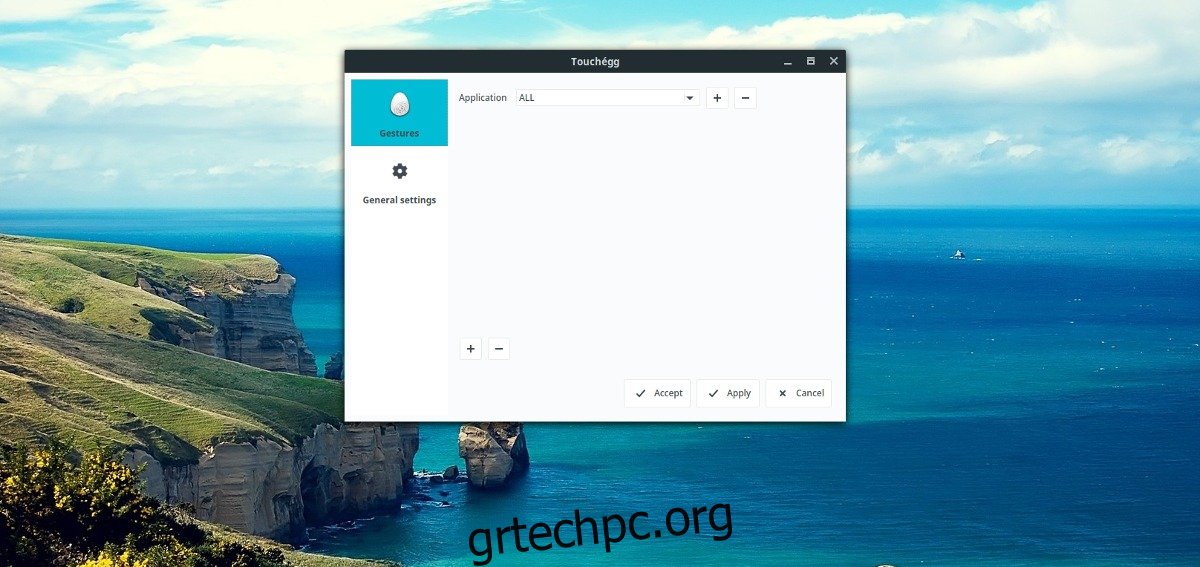
Μεταβείτε στη λίστα των χειρονομιών για να αντιστοιχίσετε αυτόματα ενέργειες στη νέα σας χειρονομία. Στη συνέχεια, αφού επιλέξετε την ακριβή χειρονομία, μεταβείτε στη λίστα ενεργειών για να επιλέξετε τι πρέπει να κάνει η χειρονομία. Μόλις ρυθμιστούν τα πάντα, κάντε κλικ στο “εφαρμογή” για να αποθηκεύσετε τις αλλαγές.
Οι χειρονομίες πρέπει να μπορούν να χρησιμοποιηθούν αμέσως. Εάν δεν είναι, ίσως χρειαστεί να επανεκκινήσετε τον υπολογιστή σας Linux (ή απλώς το Touchegg) για να λειτουργήσουν όλα.
Αυτόματη εκκίνηση Touchegg
Η αυτόματη εκκίνηση του Touchegg είναι το κλειδί για τη διατήρηση της λειτουργίας των χειρονομιών. Για να το κάνετε αυτό, δημιουργήστε μια καταχώρηση εκκίνησης.
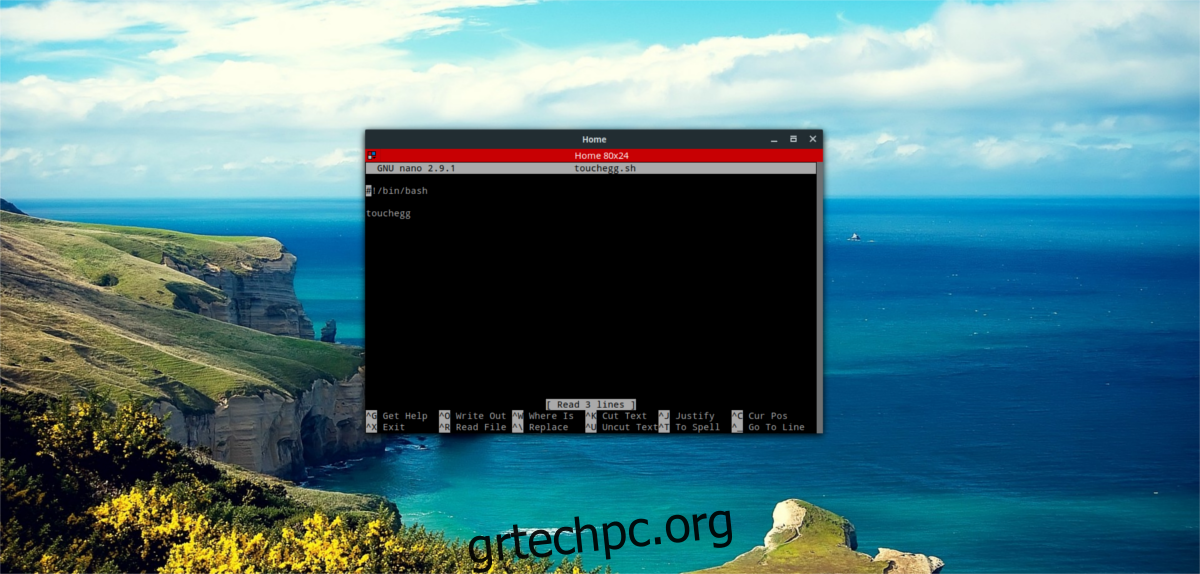
sudo nano touchegg.desktop
Στη συνέχεια, επικολλήστε τον ακόλουθο κώδικα:
[Desktop Entry] Name=Touchegg GenericName=Touchégg Comment=Touchégg Gestures Manager Exec=/usr/bin/touchegg %u Terminal=false Type=Application Name[it_IT]=touchegg.desktop
Αποθηκεύστε το αρχείο με Ctrl + O.
Ενημερώστε τα δικαιώματα χρησιμοποιώντας το Chmod, έτσι ώστε ο υπολογιστής σας Linux να εκτελέσει το αρχείο επιφάνειας εργασίας. Δεν θα λειτουργήσει χωρίς αυτό.
sudo chmod +X touchegg.desktop
Τέλος, μετακινήστε το αρχείο της επιφάνειας εργασίας στον φάκελο αυτόματης εκκίνησης.
mv touchegg.desktop ~/.config/autostart
